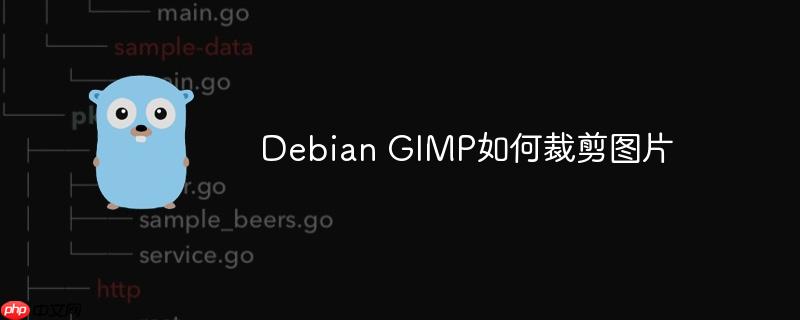
在Debian操作系统中通过GIMP进行图片裁剪的操作流程如下:
-
启动GIMP:首先,运行GIMP程序。
-
加载图片文件:点击顶部菜单“文件”>“打开”,浏览并选中需要编辑的图片文件。
-
激活裁剪功能:在左侧工具栏中找到“裁剪工具”(快捷键为C)。
-
划定裁剪范围:
- 在图片上按住鼠标左键拖动,框选出希望保留的区域。
- 若需调整范围,可拖拽选框四边或角落来修改尺寸。
-
执行裁剪操作:按下键盘上的Enter键,或者在工具选项栏中点击“裁剪”按钮完成裁剪。
-
输出保存结果:选择菜单“文件”>“导出为”,指定路径和格式后点击“导出”保存裁剪后的图片。
以上方法可帮助你在Debian系统下利用GIMP轻松完成图片裁剪任务。
温馨提示:
本文最后更新于
2025-06-16 22:30:07,某些文章具有时效性,若有错误或已失效,请在下方
留言或联系
易赚网。
本站资料仅供学习交流使用请勿商业运营,严禁从事违法,侵权等任何非法活动,否则后果自负!
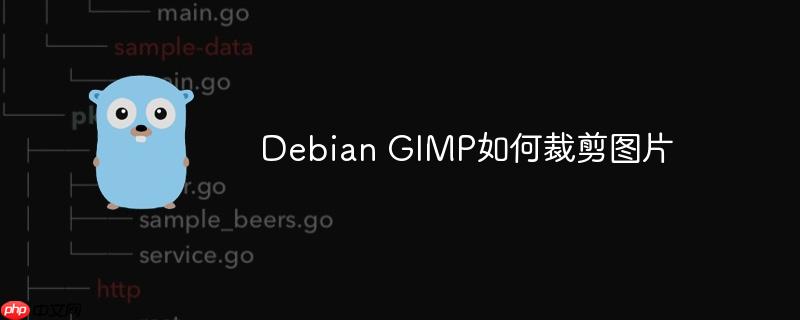
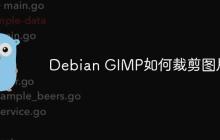































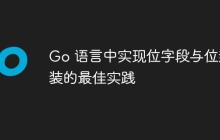




暂无评论内容